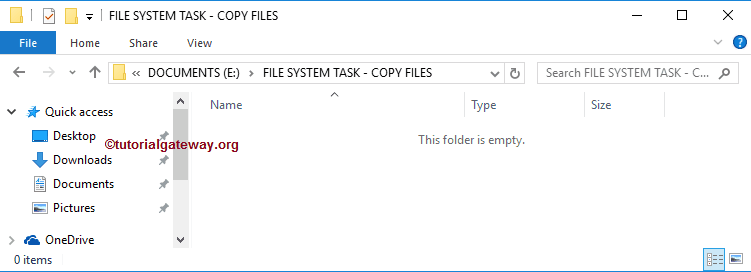该 SSIS FTP 任务 用于对文件和文件夹(或目录)执行各种操作。在本文中,我们将向您展示配置 SSIS FTP 任务以删除本地目录的步骤,并附有示例。
注意:SSIS FTP 任务使用 FTP 连接管理器来连接远程(FTP 服务器)文件和文件夹。
下面的屏幕截图显示了本地文件系统中的数据。我们的任务是删除文件系统文件夹(新 FTP 文件夹)内的现有文件夹或目录。
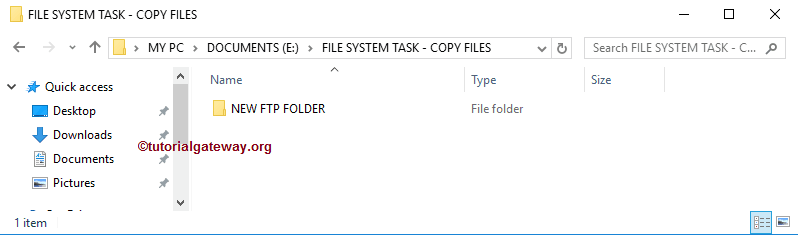
SSIS FTP 任务删除本地目录
为了从我们的本地计算机删除目录或文件夹,首先将 FTP 任务拖放到“控制流”区域,然后将其重命名为“SSIS FTP 任务删除本地目录”。
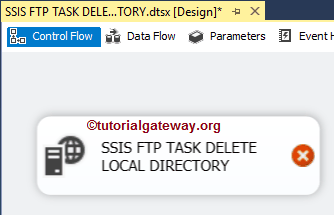
双击它将打开 FTP 任务编辑器进行配置。在“连接”部分,我们有一个名为 `FTPConnection` 的属性。单击下拉箭头将显示已创建的 FTP 连接(如果有),或者请单击“
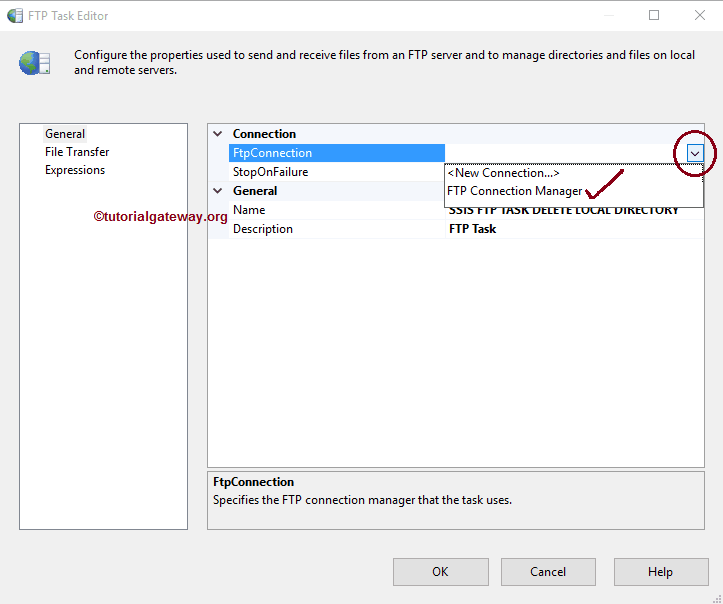
请根据您的要求更改任务名称并提供有效的描述。提供有效的描述始终是一个好习惯。
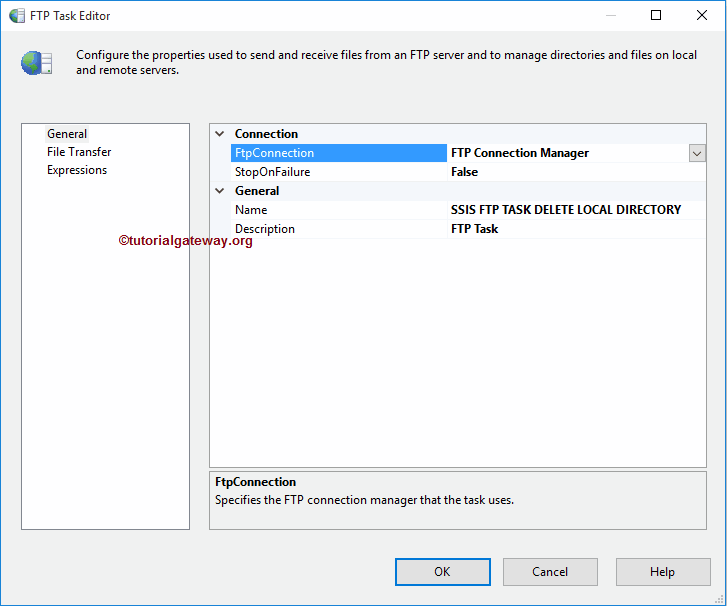
请单击“文件传输”选项卡来配置 FTP 操作。下图显示了此选项卡中可用的属性。
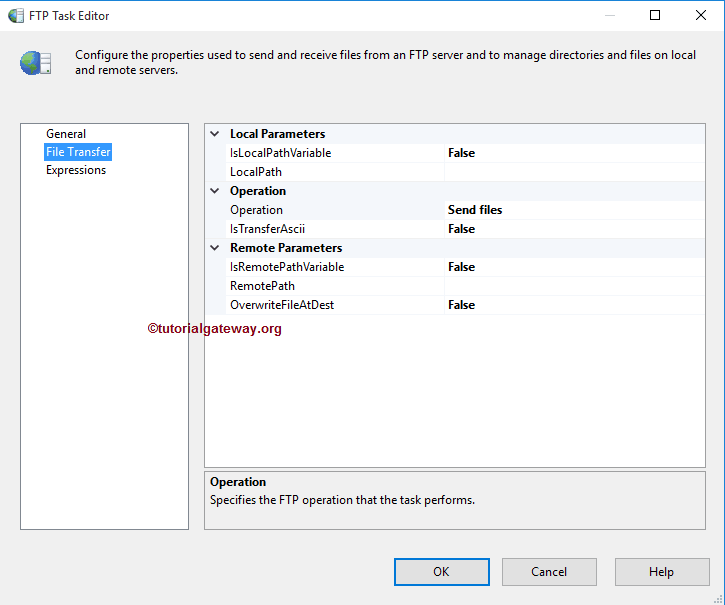
SSIS FTP 任务支持对文件和文件夹的八种不同操作。在此示例中,我们要删除本地文件夹。因此,我们从“操作”属性中选择“删除本地目录”选项,如下所示。
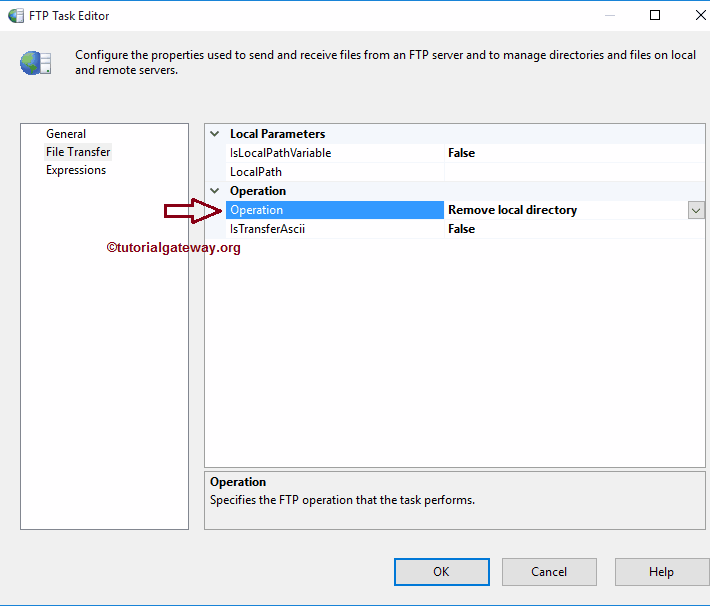
目前,我们是手动声明本地路径,但在实际情况中,我们建议使用变量。如果我们设置 `IsLocalPathVariable` 为 `False`,我们必须使用 `LocalPath` 属性配置源连接。
如果您已经创建了 文件连接管理器,您可以直接从下拉列表中选择它。否则,您必须通过选择“
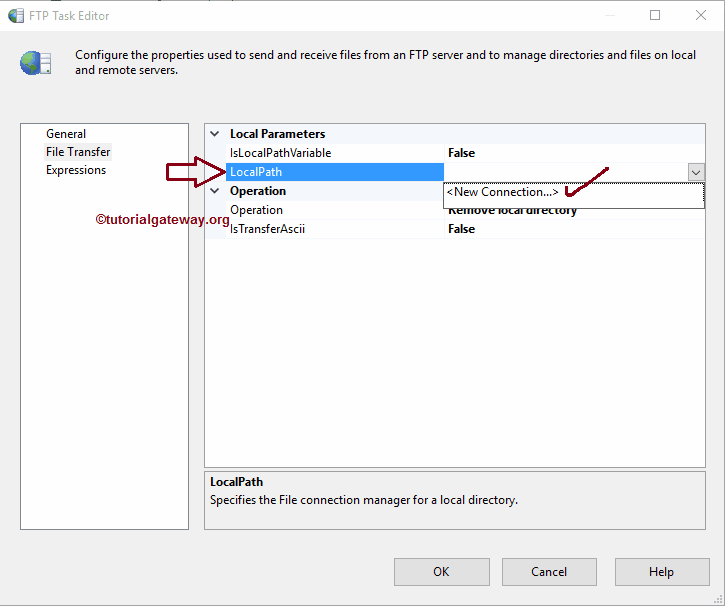
一旦为文件和文件夹选择了“
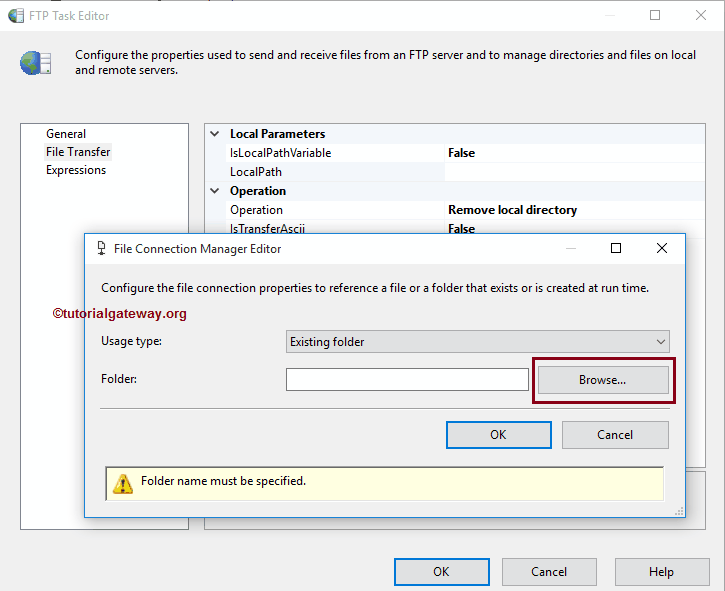
从下面的屏幕截图中,您可以观察到我们选择“新的 FTP 文件夹”作为本地文件夹名称。以下任务将删除 E 盘上的“新的 FTP 文件夹”。单击“确定”按钮进行选择。
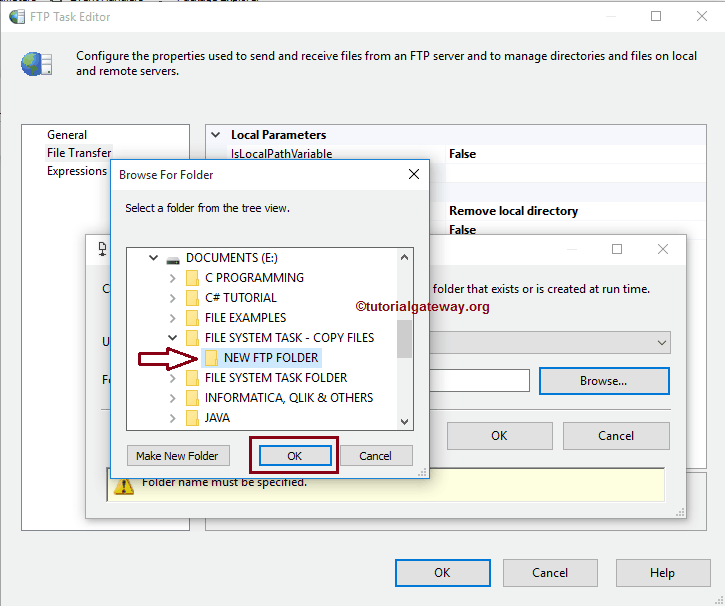
如果您希望在此操作中使用 ASCII 模式,则请将 `IsTransferAscii` 属性设置为 `True`;否则设置为 `False`。
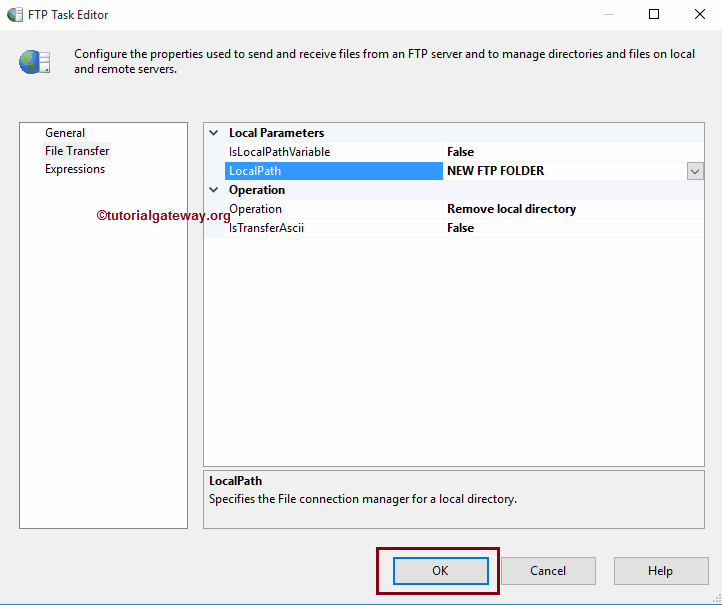
单击“确定”完成 SSIS FTP 任务删除本地目录包的配置。让我们运行它,看看我们是否成功从本地文件系统中删除了现有文件夹或目录。
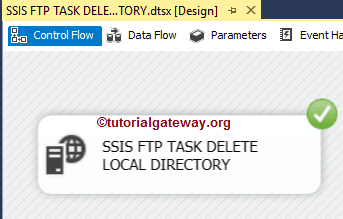
我们已成功从本地文件系统中删除了文件夹或目录。